Полезные термины
EverGIS Online - онлайн сервис для анализа, создания, редактирования и оформления географических данных.
Географические данные - данные о пространственных объектах, обычно содержащие информацию об их местоположении (координатные данные) и дополнительных характеристиках (атрибутивные данные).
В EverGIS Online можно работать с пространственными объектами 3-х типов:
- Точки,
- Полигоны - площадные объекты,
- Линии.
Атрибуты объектов могут содержать данные разных типов:
- Строка - строковый тип данных, значениями которого является текст - произвольная последовательность (строка) символов алфавита;
- Целое число - числовой тип данных, служит для представления целых чисел;
- Дата - тип данных, который содержит дату, время или дату и время;
- Дробное число - числовой тип данных, служит для представления дробных чисел.
Для работы в EverGIS Online используется три вида ресурсов: данные, слои и карта.
- Данные (географические данные) - набор пространственных объектов, загруженный в систему или созданный в ней.
- Слой - визуальное представление пространственной информации об объектах на карте, созданное на основе набора данных.
- Карта - основная рабочая область пользователя EverGIS Online, хранит в себе список слоёв и полное описание их состояния, а также базовую картографическую подложку и экстент карты.
Базовая картографическая подложка - нередактируемая карта, визуальная основа (подложка) для представления пользовательских слоёв с геоданными.
Экстент карты - площадь земной поверхности, представленной на карте.
Все ресурсы, с которыми может работать пользователь отражены в его личном каталоге. Ресурсы поделены на личные ресурсы пользователя (показаны во вкладке Мои) и открытые ресурсы, доступные всем пользователям системы (показаны во вкладке Общие)
Системы координат - EverGIS Online поддерживает работу с двумя основными системами координат Lon/Lat WGS84 и Web Mercator WGS84.
Оформление - настройка подписей пространственных объектов на карте и стиля представления слоев.
Буферная зона - зона, построенная вокруг геообъекта, границы которой удалены на равное расстояние от каждой вершины исходного геообъекта.
Зона доступности - зона, построенная вокруг геообъекта, которая показывает, откуда можно добраться до исходного геообъекта в пределах заданного временного интервала. Обычно доступность бывает двух типов - автомобильная и пешая.
Выборка геометрией - пространственная операция, которая позволяет с помощью геометрии одного слоя отобрать объекты другого слоя и сохранить их в новый слой.
Функции и инструменты сервиса
- Загрузка данных
- Создание и редактирование геобъектов
-
a. Изменение стиля слоя: Выбор готовых символов для объектов из библиотеки Загрузка изображений для создания новых символов Настройка цвета, размера и других параметров символов Настройка сложных классификаторов в зависимости от свойств геообъектов
b. Настройка подписей геообъектов на карте: Произвольный текст подписи Подпись значениями атрибутов объектов Сложная подпись из произвольного текста и значений атрибутов объектов
-
a. Построение нескольких буферных зон одновременно
b. Объединение пересекающихся буферных зон
c. Вырезание меньших буферных зон из больших
-
Построение зон автомобильной доступности:
a. Построение нескольких зон доступности одновременно b. Объединение пересекающихся зон доступности
- Создание публичной ссылки на карту (шаринг)
Начало работы
- Для начала работы в EverGIS Online авторизуйтесь - https://evergis.ru/signin. Для авторизации используйте имя пользователя и пароль, которые вы получили от нас по электронной почте.
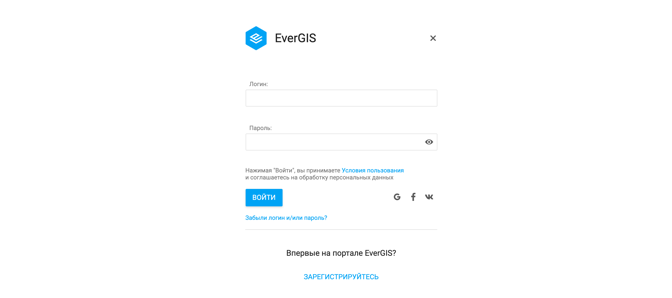
- После авторизации вы попадёте в каталог ресурсов. Через каталог вы сможете создавать карты, слои, загружать данные и управлять всеми доступными вам ресурсами.
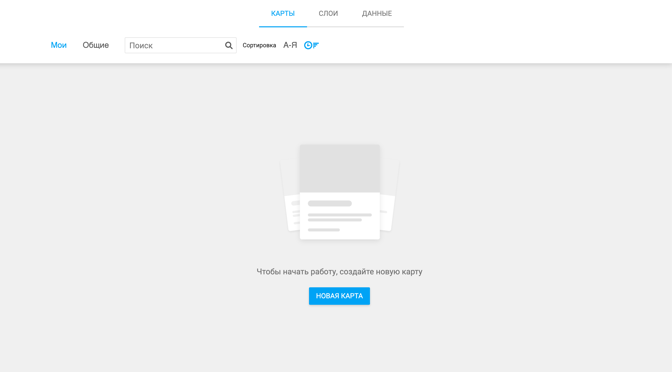
- Создайте свою первую карту по клику на кнопку:

Подробнее про создание карт читайте здесь
- Как только карта будет создана, откроется основная рабочая область. Добавлять слои на карту можно тремя способами:
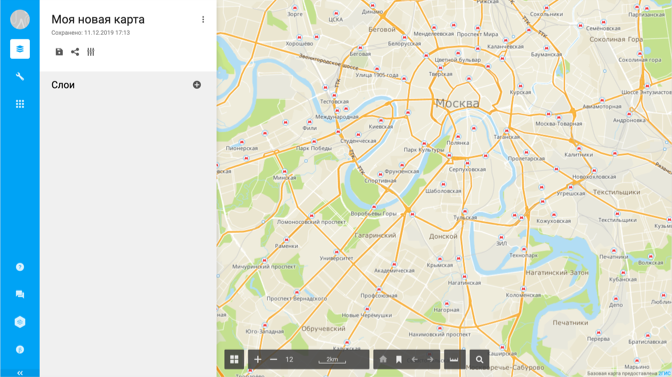
- Выбрать нужные слои из существующих в каталоге,
- Создать пустой слой на карте,
- Создать новый слой путем загрузки данных.
Подробнее про создание слоев читайте здесь